Selektive Datenträgersicherung und -wiederherstellung für Azure-VMs
Azure Backup unterstützt die Sicherung aller Datenträger (Betriebssystem und Daten) einer VM mithilfe der VM-Sicherungslösung. Mithilfe der Funktionalität der selektiven Datenträgersicherung und -wiederherstellung können Sie nun eine Teilmenge der Datenträger auf einem virtuellen Computer sichern.
Dies wird sowohl für die erweiterte Richtlinie als auch für die Standardrichtlinie unterstützt. Dies stellt eine effiziente und kostengünstige Lösung für Ihre Sicherungs- und Wiederherstellungsanforderungen dar. Jeder Wiederherstellungspunkt enthält nur die Datenträger, die im Sicherungsvorgang enthalten sind. So können Sie außerdem während des Wiederherstellungsvorgangs vom angegebenen Wiederherstellungspunkt aus eine Teilmenge der Datenträger wiederherstellen. Dies gilt sowohl für Wiederherstellungen von Momentaufnahmen als auch vom Tresor.
Wichtig
Die erweiterte Richtlinie unterstützt jetzt den Schutz von SSD Ultra (Vorschau). Füllen Sie dieses Formular aus, um Ihr Abonnement für dieses Feature zu registrieren.
Hinweis
- Dies wird für beide Sicherungsrichtlinien unterstützt: Erweiterte Richtlinie und Standardrichtlinie.
- Die selektive Datenträgersicherung und -wiederherstellung in der erweiterten Richtlinie ist in allen Azure-Regionen verfügbar, einschließlich Public-, Government- und Air-Gapped-Regionen.
- Wenn Sie die selektive Datenträgersicherung mit erweiterter Richtlinie auf einer Linux-VM verwenden, stellen Sie sicher, dass lsblk und lssci in Ihrer Distribution verfügbar sind, damit die Datenträger ausgeschlossen werden.
Szenarien
Diese Lösung ist besonders in den folgenden Szenarien nützlich:
- Sie verfügen über kritische Daten, die auf nur einem Datenträger oder einer Teilmenge der Datenträger gesichert werden sollen, und Sie möchten die übrigen, an einen virtuellen Computer angeschlossenen Datenträger nicht sichern, um die Sicherungsspeicherkosten zu minimieren.
- Sie haben für einen Teil Ihrer VM oder Daten andere Sicherungslösungen. Sie sichern beispielsweise Ihre Datenbanken oder Daten mit einer anderen Workloadsicherungslösung und möchten für die übrigen Daten oder Datenträger eine Sicherung auf Azure-VM-Ebene verwenden, um ein effizientes und robustes System mit den besten verfügbaren Funktionen zu erstellen.
- Wenn Sie die erweiterte Richtlinie verwenden, können Sie diese Lösung verwenden, um nicht unterstützte Datenträgertypen auszuschließen und einen virtuellen Computer für die Sicherung zu konfigurieren. Für freigegebene Datenträger in einer VM können Sie den Datenträger aus der VM-Sicherung ausschließen und Azure Disk Backup- verwenden, um eine konsistente Sicherung des freigegebenen Datenträgers zu erstellen.
Mithilfe von PowerShell, Azure CLI oder dem Azure-Portal können Sie die selektive Datenträgersicherung der Azure-VM konfigurieren. Mithilfe eines Skripts können Sie Datenträger mit ihren LUN-Nummern einschließen oder ausschließen. Die Möglichkeit, die selektive Datenträgersicherung über das Azure-Portal zu konfigurieren, ist nur für die Standardrichtlinie auf den Sicherungsbetriebssystem-Datenträger beschränkt, kann jedoch für alle Datenträger für die erweiterte Richtlinie konfiguriert werden.
Hinweis
Der Betriebssystemdatenträger wird der VM-Sicherung standardmäßig hinzugefügt und kann nicht ausgeschlossen werden.
Verwenden der Azure-Befehlszeilenschnittstelle
Stellen Sie sicher, dass Sie Az CLI Version 2.0.80 oder höher verwenden. Sie können die CLI-Version mit diesem Befehl abrufen:
Hinweis
Diese CLI-Schritte gelten für die selektive Datenträgersicherung für VMs mit beiden Richtlinien, der erweiterten und der Standardversion.
az --version
Melden Sie sich bei der Abonnement-ID an, die den Recovery Services-Tresor und die VM enthält:
az account set -s {subscriptionID}
Hinweis
In jedem der folgenden Befehle wird nur der resourcegroup-Name (nicht das Objekt) benötigt, der dem Tresor entspricht.
Konfigurieren der Sicherung mit Azure CLI
Beim Konfigurieren des Schutzes müssen Sie die Datenträgerauflistung-Einstellung mit einem inclusion/exclusion-Parameter angeben und die LUN-Nummern der Datenträger angeben, die in die Sicherung eingeschlossen oder ausgeschlossen werden sollen.
Hinweis
Der Vorgang „Schutz konfigurieren“ überschreibt die vorherigen Einstellungen, sie sind nicht kumulativ.
az backup protection enable-for-vm --resource-group {resourcegroup} --vault-name {vaultname} --vm {vmname} --policy-name {policyname} --disk-list-setting include --diskslist {LUN number(s) separated by space}
az backup protection enable-for-vm --resource-group {resourcegroup} --vault-name {vaultname} --vm {vmname} --policy-name {policyname} --disk-list-setting exclude --diskslist 0 1
Wenn sich die VM nicht in derselben Ressourcengruppe wie der Tresor befindet, verweist ResourceGroup auf die Ressourcengruppe, in der der Tresor erstellt wurde. Geben Sie anstelle des VM-Namens die VM-ID wie folgt an.
az backup protection enable-for-vm --resource-group {ResourceGroup} --vault-name {vaultname} --vm $(az vm show -g VMResourceGroup -n MyVm --query id --output tsv) --policy-name {policyname} --disk-list-setting include --diskslist {LUN number(s) separated by space}
Ändern des Schutzes für bereits gesicherte VMs mit Azure CLI
az backup protection update-for-vm --resource-group {resourcegroup} --vault-name {vaultname} -c {vmname} -i {vmname} --disk-list-setting exclude --diskslist {LUN number(s) separated by space}
Ausschließliche Sicherung des Betriebssystemdatenträgers beim Konfigurieren der Sicherung mit Azure CLI
az backup protection enable-for-vm --resource-group {resourcegroup} --vault-name {vaultname} --vm {vmname} --policy-name {policyname} --exclude-all-data-disks
Ausschließliche Sicherung des Betriebssystemdatenträgers beim Ändern des Schutzes mit Azure CLI
az backup protection update-for-vm --resource-group {resourcegroup} --vault-name {vaultname} -c {vmname} -i {vmname} --backup-management-type AzureIaasVM --exclude-all-data-disks
Wiederherstellen von Datenträgern mit Azure CLI
az backup restore restore-disks --resource-group {resourcegroup} --vault-name {vaultname} -c {vmname} -i {vmname} -r {restorepoint} --target-resource-group {targetresourcegroup} --storage-account {storageaccountname} --diskslist {LUN number of the disk(s) to be restored}
Ausschließliches Wiederherstellen von Betriebssystemdatenträgern mit Azure CLI
az backup restore restore-disks --resource-group {resourcegroup} --vault-name {vaultname} -c {vmname} -i {vmname} -r {restorepoint} } --target-resource-group {targetresourcegroup} --storage-account {storageaccountname} --restore-only-osdisk
Abrufen des geschützten Elements zum Abrufen von Datenträgerausschlussdetails mit Azure CLI
az backup item show -c {vmname} -n {vmname} --vault-name {vaultname} --resource-group {resourcegroup} --backup-management-type AzureIaasVM
Dem geschützten Element wird wie folgt ein zusätzlicher diskExclusionProperties-Parameter hinzugefügt:
"extendedProperties": {
"diskExclusionProperties": {
"diskLunList": [
0,
1
],
"isInclusionList": true
}
Abrufen des Sicherungsauftrags mit Azure CLI
az backup job show --vault-name {vaultname} --resource-group {resourcegroup} -n {BackupJobID}
Mit diesem Befehl können Sie die Details zu den gesicherten Datenträgern und ausgeschlossenen Datenträgern wie unten dargestellt anzeigen:
"Backed-up disk(s)": "diskextest_OsDisk_1_170808a95d214428bad92efeecae626b; diskextest_DataDisk_0; diskextest_DataDisk_1", "Backup Size": "0 MB",
"Excluded disk(s)": "diskextest_DataDisk_2",
BackupJobID ist der Name des Sicherungsauftrags. Führen Sie den folgenden Befehl aus, um den Auftragsnamen abzurufen:
az backup job list --resource-group {resourcegroup} --vault-name {vaultname}
Auflisten von Wiederherstellungspunkten mit Azure CLI
az backup recoverypoint list --vault-name {vaultname} --resource-group {resourcegroup} -c {vmname} -i {vmname} --backup-management-type AzureIaasVM
Dadurch erhalten Sie Informationen zur Anzahl der an die VM angefügten und dort gesicherten Datenträger.
"recoveryPointDiskConfiguration": {
"excludedDiskList": null,
"includedDiskList": null,
"numberOfDisksAttachedToVm": 4,
"numberOfDisksIncludedInBackup": 3
};
Abrufen des Wiederherstellungspunkts mit Azure CLI
az backup recoverypoint show --vault-name {vaultname} --resource-group {resourcegroup} -c {vmname} -i {vmname} --backup-management-type AzureIaasVM -n {recoverypointID}
Jeder Wiederherstellungspunkt verfügt über die Informationen der ein- und ausgeschlossenen Datenträger:
"recoveryPointDiskConfiguration": {
"excludedDiskList": [
{
"lun": 2,
"name": "diskextest_DataDisk_2"
}
],
"includedDiskList": [
{
"lun": -1,
"name": "diskextest_OsDisk_1_170808a95d214428bad92efeecae626b"
},
{
"lun": 0,
"name": "diskextest_DataDisk_0"
},
{
"lun": 1,
"name": "diskextest_DataDisk_1"
}
],
"numberOfDisksAttachedToVm": 4,
"numberOfDisksIncludedInBackup": 3
Entfernen von Datenträgerausschlusseinstellungen und Abrufen eines geschützten Elements mit Azure CLI
az backup protection update-for-vm --vault-name {vaultname} --resource-group {resourcegroup} -c {vmname} -i {vmname} --disk-list-setting resetexclusionsettings
az backup item show -c {vmname} -n {vmname} --vault-name {vaultname} --resource-group {resourcegroup}
Wenn Sie diese Befehle ausführen, wird "diskExclusionProperties": null angezeigt.
PowerShell
Stellen Sie sicher, dass Sie Azure PowerShell Version 3.7.0 oder höher verwenden.
Beim Konfigurieren des Schutzes müssen Sie die Einstellung zur Datenträgerauflistung mit einem inclusion-/exclusion-Parameter angeben und die LUN-Nummern der Datenträger angeben, die in die Sicherung eingeschlossen oder von dieser ausgeschlossen werden sollen.
Hinweis
Der Vorgang „Schutz konfigurieren“ überschreibt die vorherigen Einstellungen, sie sind nicht kumulativ.
Aktivieren der Sicherung mit PowerShell
Beispiel:
$disks = ("0","1")
$targetVault = Get-AzRecoveryServicesVault -ResourceGroupName "rg-p-recovery_vaults" -Name "rsv-p-servers"
Set-AzRecoveryServicesVaultContext -Vault $targetVault
Get-AzRecoveryServicesBackupProtectionPolicy
$pol = Get-AzRecoveryServicesBackupProtectionPolicy -Name "P-Servers"
Enable-AzRecoveryServicesBackupProtection -Policy $pol -Name "V2VM" -ResourceGroupName "RGName1" -InclusionDisksList $disks -VaultId $targetVault.ID
Enable-AzRecoveryServicesBackupProtection -Policy $pol -Name "V2VM" -ResourceGroupName "RGName1" -ExclusionDisksList $disks -VaultId $targetVault.ID
Ausschließliche Sicherung des Betriebssystemdatenträgers beim Konfigurieren der Sicherung mit PowerShell
Enable-AzRecoveryServicesBackupProtection -Policy $pol -Name "V2VM" -ResourceGroupName "RGName1" -ExcludeAllDataDisks -VaultId $targetVault.ID
Abrufen des Sicherungselementobjekts zur Übergabe beim Ändern des Schutzes mit PowerShell
$item= Get-AzRecoveryServicesBackupItem -BackupManagementType "AzureVM" -WorkloadType "AzureVM" -VaultId $targetVault.ID -FriendlyName "V2VM"
Sie müssen das oben genannte $item-Objekt in den folgenden Cmdlets an den Parameter –Item übergeben.
Ändern des Schutzes für bereits gesicherte VMs mit PowerShell
Enable-AzRecoveryServicesBackupProtection -Item $item -InclusionDisksList[Strings] -VaultId $targetVault.ID -Policy $pol
Ausschließliche Sicherung des Betriebssystemdatenträgers beim Ändern des Schutzes mit PowerShell
Enable-AzRecoveryServicesBackupProtection -Item $item -ExcludeAllDataDisks -VaultId $targetVault.ID -Policy $pol
Zurücksetzen der Datenträgerausschlusseinstellung mit PowerShell
Enable-AzRecoveryServicesBackupProtection -Item $item -ResetExclusionSettings -VaultId $targetVault.ID -Policy $pol
Hinweis
Wenn der Befehl fehlschlägt und es wird ein Fehler ausgegeben, dass ein Richtlinienparameter erforderlich ist, überprüfen Sie den Schutzstatus des Sicherungselements. Wahrscheinlich wurde der Schutz beendet, und daher ist eine Richtlinie erforderlich, um den Schutz wieder aufzunehmen und auch alle vorherigen Einstellungen für den Datenträgerausschluss zurückzusetzen.
Wiederherstellen von selektiven Datenträgern mit PowerShell
$startDate = (Get-Date).AddDays(-7)
$endDate = Get-Date
$rp = Get-AzRecoveryServicesBackupRecoveryPoint -Item $item -StartDate $startdate.ToUniversalTime() -EndDate $enddate.ToUniversalTime() -VaultId $targetVault.ID
Restore-AzRecoveryServicesBackupItem -RecoveryPoint $rp[0] -StorageAccountName "DestAccount" -StorageAccountResourceGroupName "DestRG" -TargetResourceGroupName "DestRGforManagedDisks" -VaultId $targetVault.ID -RestoreDiskList [$disks]
Ausschließliches Wiederherstellen von Betriebssystemdatenträgern mit PowerShell
Restore-AzRecoveryServicesBackupItem -RecoveryPoint $rp[0] -StorageAccountName "DestAccount" -StorageAccountResourceGroupName "DestRG" -TargetResourceGroupName "DestRGforManagedDisks" -VaultId $targetVault.ID -RestoreOnlyOSDisk
Verwenden des Azure-Portals
Hinweis
Auf die in den folgenden Abschnitten beschriebenen Funktionen kann auch über Backup Center zugegriffen werden. Das Backup Center ist eine einzelne vereinheitlichte Verwaltungsoberfläche in Azure. Backup Center ermöglicht Unternehmen, Sicherungen in großem Maßstab zu verwalten, zu überwachen, zu betreiben und zu analysieren. Mit dieser Lösung können Sie die meisten der wichtigsten Sicherungsverwaltungsvorgänge durchführen, ohne auf den Bereich eines einzelnen Tresors beschränkt zu sein.
Im Azure-Portal können Sie die ein- und ausgeschlossenen Datenträger im Detailbereich der VM-Sicherung und im Detailbereich des Sicherungsauftrags anzeigen. Wenn Sie während der Wiederherstellung den Wiederherstellungspunkt für die Wiederherstellung auswählen, können Sie die gesicherten Datenträger in diesem Wiederherstellungspunkt anzeigen.
Hier können Sie die ein- und ausgeschlossenen Datenträger für einen virtuellen Computer im Portal im Detailbereich der VM-Sicherung anzeigen:
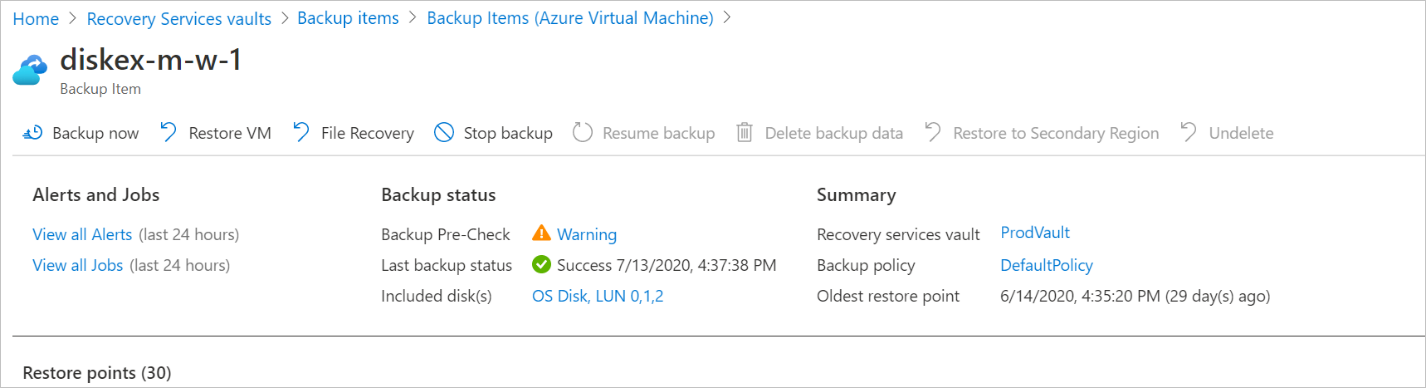
Hier können Sie die ein- und ausgeschlossenen Datenträger in einer Sicherung im Detailbereich des Auftrags anzeigen:
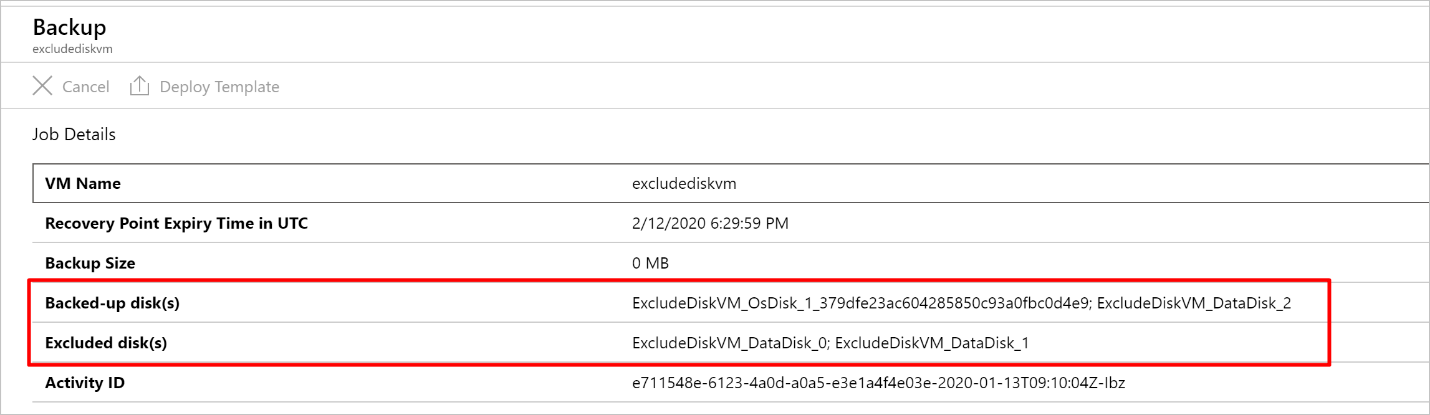
Hier können Sie die gesicherten Datenträger während der Wiederherstellung anzeigen, wenn Sie den Wiederherstellungspunkt für die Wiederherstellung auswählen:
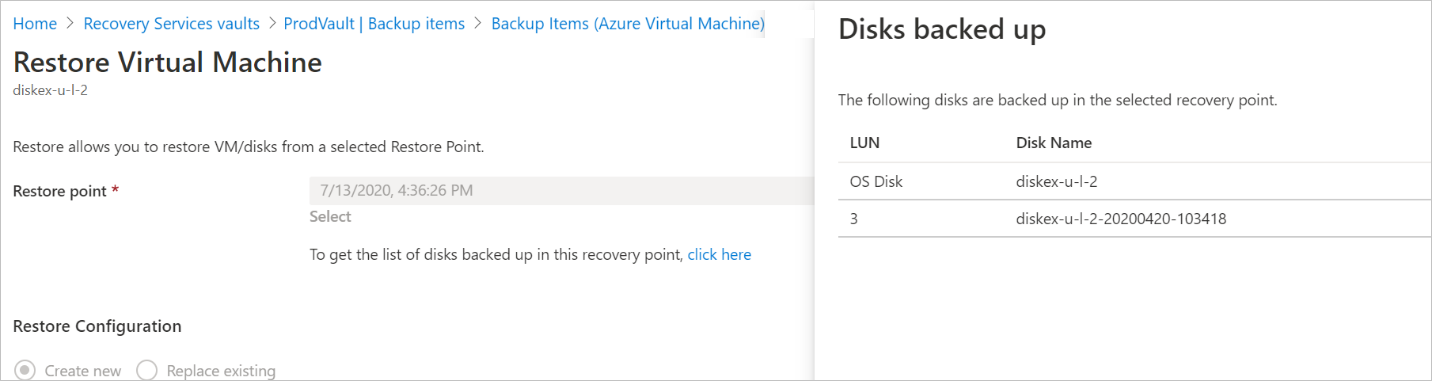
Das Konfigurieren der selektiven Datenträgersicherung für eine VM über das Azure-Portal bei der Verwendung der Standardrichtlinie zur Sicherung der VM ist auf die Option Nur Betriebssystemdatenträger sichern beschränkt. Um die selektive Datenträgersicherung auf einer bereits gesicherten VM oder für den erweiterten Ein- oder Ausschluss bestimmter Datenträger eines virtuellen Computers zu verwenden, setzen Sie PowerShell oder Azure CLI ein.
Wenn Sie die erweiterte Richtlinie zum Sichern der VM verwenden, können Sie die zu sichernden Datenträger auswählen und optional Datenträger auswählen, die der VM in Zukunft zur Sicherung hinzugefügt werden.
Hinweis
Wenn Daten über mehrere Datenträger verteilt sind, stellen Sie sicher, dass alle abhängigen Datenträger in der Sicherung enthalten sind. Wenn Sie nicht alle abhängigen Datenträger in einem Volume sichern, wird das Volume, in dem einige nicht gesicherte Datenträger enthalten sind, während der Wiederherstellung nicht erstellt.
„Nur Betriebssystemdatenträger sichern“ im Azure-Portal (Standardrichtlinie)
Wenn Sie die Sicherung im Azure-Portal aktivieren, können Sie die Option Nur Betriebssystemdatenträger sichern auswählen. Sie können also die Sicherung Ihres virtuellen Azure-Computers mit dem Betriebssystemdatenträger konfigurieren und alle daran angefügten Datenträger ausschließen.
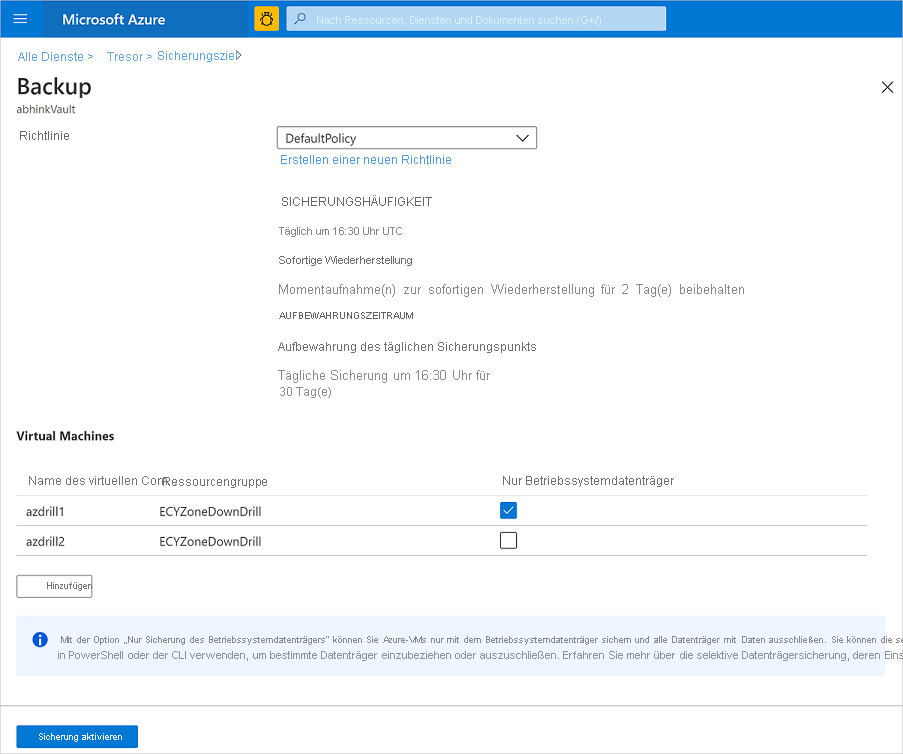
Konfigurieren der selektiven Datenträgersicherung im Azure-Portal (erweiterte Richtlinie)
Wenn Sie den Sicherungsvorgang mithilfe des Azure-Portals aktivieren, können Sie die Datenträger auswählen, die Sie in die Sicherung einschließen möchten (der Betriebssystemdatenträger ist immer enthalten). Sie können auch Datenträger, die in Zukunft für die Sicherung hinzugefügt werden, automatisch einschließen, indem Sie die Option „Zukünftige Datenträger einschließen“ aktivieren.
Hinweis
Derzeit können Sie eine Gruppe von Datenträgern in einem Portal nur beim ersten Schützen der VM konfigurieren. Sie müssen die CLI- oder PowerShell-Befehle verwenden, um die Datenträger zu bearbeiten, die nach dem Schutz oder während eines Vorgangs zum Fortsetzen des Schutzes gesichert werden.
Verwenden der Azure-REST-API
Sie können Azure VM Backup mit einigen wenigen ausgewählten Datenträgern konfigurieren, oder Sie können den Schutz einer vorhandenen VM so ändern, dass einige Datenträger eingeschlossen/ausgeschlossen werden, wie hier dokumentiert.
Selektive Datenträgerwiederherstellung
Selektive Datenträgerwiederherstellung ist eine zusätzliche Funktionalität, die Sie nutzen können, wenn Sie die selektive Datenträgersicherung aktivieren. Mit dieser Funktionalität können Sie selektiv Datenträger von allen in einem Wiederherstellungspunkt gesicherten Datenträgern wiederherstellen. Dies ist effizienter und zeitsparend in Szenarios, in denen Sie wissen, welche Datenträger wiederhergestellt werden müssen.
- Der Betriebssystemdatenträger ist standardmäßig in der Sicherung und Wiederherstellung des virtuellen Computers eingeschlossen und kann nicht ausgeschlossen werden.
- Die selektive Datenträgerwiederherstellung wird nur für Wiederherstellungspunkte unterstützt, die nach der Aktivierung der Datenträgerausschlussfunktion erstellt wurden.
- Sicherungen mit der Datenträgerausschluss-Einstellung EIN unterstützen nur die Option Datenträgerwiederherstellung. Die Wiederherstellungsoptionen VM-Wiederherstellung oder Vorhandene ersetzen werden in diesem Fall nicht unterstützt.
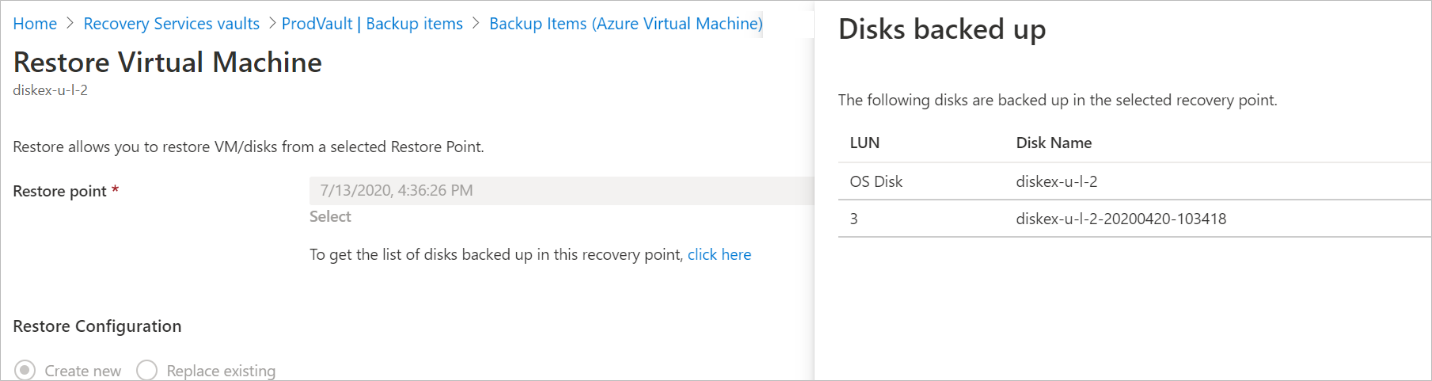
Begrenzungen
Die Funktionalität der selektiven Datenträgersicherung für die Standardrichtlinie wird für klassische und verschlüsselte VMs nicht unterstützt. Daher werden mit Azure Disk Encryption (ADE) mithilfe von BitLocker für die Verschlüsselung virtueller Windows-Computer verschlüsselte Azure-VMs und das dm-crypt-Feature für virtuelle Linux-Computer nicht unterstützt. VMs mit aktivierter Azure Disk Encryption können jedoch die selektive Datenträgersicherung mit erweiterter Richtlinie verwenden.
Die Wiederherstellungsoptionen Neue VM erstellen und Vorhandene ersetzen werden für den virtuellen Computer, für den die Funktionalität der selektiven Datenträgersicherung aktiviert ist, nicht unterstützt.
Zurzeit unterstützt die Azure VM-Sicherung keine VMs mit angefügten freigegebenen Datenträgern. Eine selektive Datenträgersicherung für die Standardrichtlinie kann in Fällen, die den Datenträger ausschließen und die VM sichern, nicht verwendet werden. Sie können die selektive Datenträgersicherung mit der erweiterten Richtlinie verwenden, um diese Datenträger auszuschließen, und anschließend die Sicherung konfigurieren.
Wenn Sie den Ausschluss von Datenträgern oder selektive Datenträger beim Sichern einer Azure-VM verwenden, beenden Sie den Schutz, und behalten Sie die Sicherungsdaten bei . Wenn Sie die Sicherung für diese Ressource fortsetzen, müssen Sie die Einstellungen für den Ausschluss von Datenträgern noch mal einrichten.
Abrechnung
Die Sicherung virtueller Azure-Computer folgt dem vorhandenen, hier im Detail erläuterten Preismodell.
Standardrichtlinie
Wenn Sie die Standardrichtlinie verwenden, werden die Kosten der geschützten Instanz (PI, Protected Instance) nur dann für den Betriebssystemdatenträger berechnet, wenn Sie sich für die Sicherung mithilfe der Option Nur Betriebssystemdatenträger entscheiden. Wenn Sie die Sicherung konfigurieren und mindestens einen Datenträger auswählen, werden die PI-Kosten für alle Datenträger berechnet, die dem virtuellen Computer angefügt sind. Die Sicherungsspeicherkosten werden nur auf der Grundlage der eingeschlossenen Datenträger berechnet, sodass Sie bei den Speicherkosten sparen. Die Momentaufnahmenkosten werden immer für alle Datenträger der VM (ein- und ausgeschlossene) berechnet.
Wenn Sie die Funktion „Regionsübergreifende Wiederherstellung“ (Cross Region Restore, CRR) gewählt haben, werden die CRR-Preise auf die Kosten für Sicherungsspeicher (nach Ausschluss des Datenträgers) angewendet.
Erweiterte Richtlinie
Wenn Sie die erweiterte Richtlinie verwenden, werden die Kosten für geschützte Instanzen (Protected Instance, PI), die Kosten für Momentaufnahmen und die Speicherkosten für die Tresorebene basierend auf den Datenträgern berechnet, die Sie in die Sicherung eingeschlossen haben.
Bekannte Einschränkungen
| Betriebssystemtyp | Einschränkung |
|---|---|
| Windows | - Übergreifende Volumes: Stellen Sie für übergreifende Volumes (Volumes, die auf mehrere physische Datenträger verteilt sind) sicher, dass alle Datenträger in die Sicherung einbezogen sind. Andernfalls ist Azure Backup möglicherweise nicht in der Lage, die Daten zuverlässig wiederherzustellen und sie bei der Abrechnung auszuschließen. - Speicherpool: Wenn Sie Datenträger verwenden, die aus einem Speicherpool erstellt wurden und eine für die Sicherung enthaltene LUN-Nummer für virtuelle Datenträger und Datenträger üblich ist, ist die Größe des virtuellen Datenträgers zusätzlich zu den Datenträgern auch in der Sicherungsgröße enthalten. |
| Linux | - Logische Volumes: Stellen Sie bei logischen Volumes, die auf mehrere Datenträger verteilt sind, sicher, dass alle Datenträger in der Sicherung enthalten sind. Andernfalls ist Azure Backup möglicherweise nicht in der Lage, die Daten zuverlässig wiederherzustellen und sie bei der Abrechnung auszuschließen. - Distributionsunterstützung: Azure Backup verwendet lsscsi und lsblk, um die Datenträger zu ermitteln, die von der Sicherung ausgeschlossen werden, und um für die Berechnung der Gebühren für geschützte Instanzen die Größe der gesicherten Daten zu schätzen. Wenn Ihre Distribution (Debian 8.11, 10.13 usw.) lsscsi nicht unterstützt, installieren Sie sie mit sudo apt install lsscsi, um sicherzustellen, dass die selektive Datenträgersicherung funktioniert. Andernfalls wird die Gebühr für geschützte Instanzen basierend auf den übertragenen Sicherungsdaten berechnet, anstatt lsscsi und lsblk zu verwenden. |
Wenn Sie die Funktion „Regionsübergreifende Wiederherstellung“ (Cross Region Restore, CRR) gewählt haben, werden die CRR-Preise auf die Kosten für Sicherungsspeicher (nach Ausschluss des Datenträgers) angewendet.
Häufig gestellte Fragen
Wie werden die PI-Kosten nur für die Sicherung des Betriebssystemdatenträgers in Windows und Linux berechnet?
Die PI-Kosten werden basierend auf der tatsächlichen (genutzten) Größe der VM berechnet.
- Windows: Die Berechnung des genutzten Speicherplatzes basiert auf dem Laufwerk, auf dem das Betriebssystem gespeichert ist (normalerweise Laufwerk C:).
- Linux: Die Berechnung des genutzten Speicherplatzes basiert auf dem Gerät, auf dem das Stammdateisystem ( / ) eingebunden ist.
Ich habe nur die Sicherung des Betriebssystemdatenträgers konfiguriert. Warum wird die Momentaufnahme für alle Datenträger ausgeführt?
Wenn Sie die Standardrichtlinie verwenden, können Sie mit den Funktionen für selektive Datenträgersicherung die Speicherkosten für den Sicherungstresor einsparen, indem Sie die in der Sicherung enthaltenen Datenträger härten. Allerdings wird die Momentaufnahme für alle Datenträger erstellt, die an die VM angefügt sind. Deshalb werden die Momentaufnahmenkosten immer für alle Datenträger der VM (ein- und ausgeschlossene) berechnet. Weitere Informationen finden Sie unter Abrechnung.
Wenn Sie die erweiterte Richtlinie verwenden, wird die Momentaufnahme nur für den Betriebssystemdatenträger und die von Ihnen eingeschlossenen Datenträger erstellt.
Ich kann die Sicherung für die Azure-VM durch Ausschließen der an die VM angefügten freigegebenen Datenträger nicht konfigurieren.
Wenn Sie die Standardrichtlinie verwenden, unterstützt die Azure-VM-Sicherung keine VMs mit freigegebenen Datenträgern, die an sie angefügt sind, und es ist nicht möglich, sie mit selektiver Datenträgersicherung auszuschließen und dann die Sicherung zu konfigurieren.
Wenn Sie die erweiterte Richtlinie verwenden, können Sie die nicht unterstützten Datenträger über eine selektive Datenträgersicherung (im Azure-Portal, CLI, PowerShell usw.) von der Sicherung ausschließen und die Sicherung für den virtuellen Computer konfigurieren.